Izboljšava z učinkom otroškim fotoaparatom
Sliko lahko izboljšate tako, da bo podobna retro fotografiji, posneti z otroškim fotoaparatom.
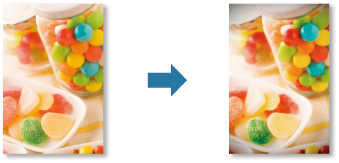
-
Izberite sliko ali slike, ki jih želite izboljšati.
-
Kliknite Posebni filtri (Special Filters) na dnu zaslona.
Odpre se okno Posebni filtri za slike (Special Image Filters).
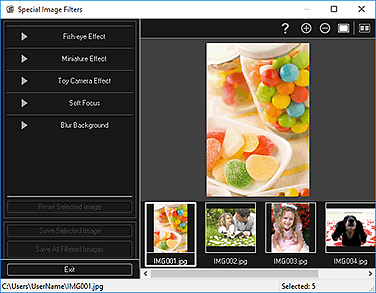
-
V območju Izbrane slike izberite sliko, ki jo želite izboljšati.
Izbrana slike se prikaže v območju za predogled.
 Opomba
Opomba- Če ste izbrali le eno sliko, se prikaže samo predogled, območje Izbrane slike pa se ne prikaže.
-
Kliknite Učinek otroš. fotoap. (Toy Camera Effect).
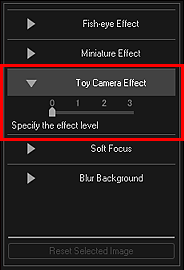
-
Pomaknite drsnik, če želite prilagoditi raven.
Celotna slika je izboljšana tako, da je podobna sliki, posneti z otroškim fotoaparatom, in v zgornjem levem kotu slike se prikaže oznaka
 (Izboljšava).
(Izboljšava). Opomba
Opomba- Kliknite
 (Zaslon za prikaz primerjave), da drugo ob drugi v ločenem oknu prikažete sliko pred izboljšavo in po njej ter ju primerjate.
(Zaslon za prikaz primerjave), da drugo ob drugi v ločenem oknu prikažete sliko pred izboljšavo in po njej ter ju primerjate.
- Kliknite
-
Kliknite Shrani izbrano sliko (Save Selected Image) ali Shrani vse filtrirane slike (Save All Filtered Images).
Izboljšane slike se shranijo kot nove datoteke.
 Opomba
Opomba- Če želite shraniti samo slike, ki so vam všeč, jih izberite in kliknite Shrani izbrano sliko (Save Selected Image). Če želite istočasno shraniti vse izboljšane slike, kliknite Shrani vse filtrirane slike (Save All Filtered Images).
- Izboljšane slike lahko shranite samo v obliki zapisa JPEG/Exif.
-
Kliknite Izhod (Exit).
 Pomembno
Pomembno- Če se izboljšane slike ne shranijo, se bodo izboljšave izbrisale.
 Opomba
Opomba
- Kadar sliko, izboljšano z učinkom otroškega fotoaparata, natisnete brez robov, se morda zatemnjeni štirje koti ne bodo natisnili, odvisno od velikosti papirja in količine nastavljene razširitve.

